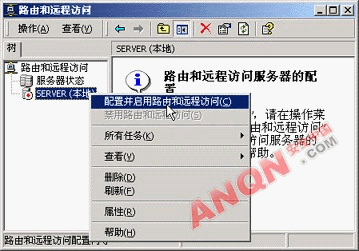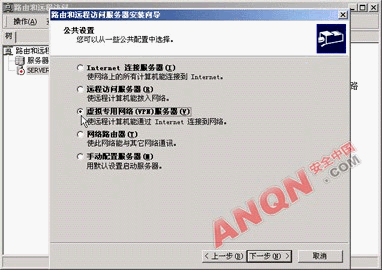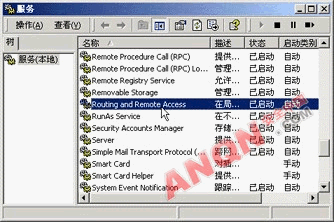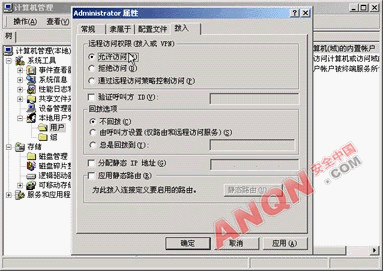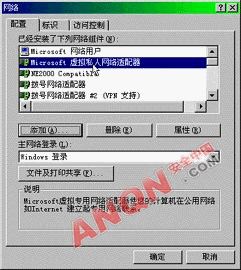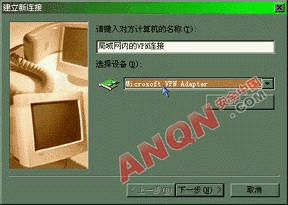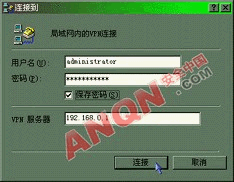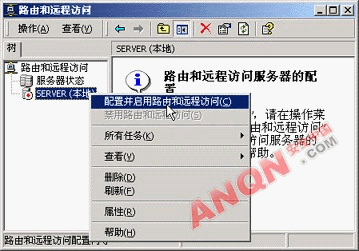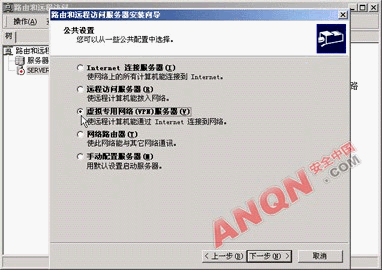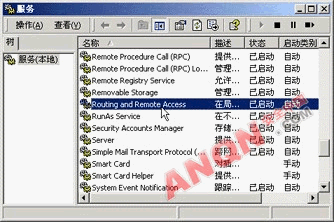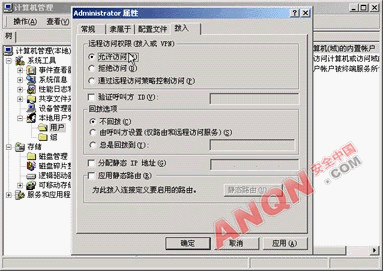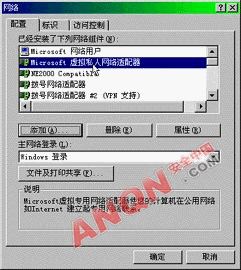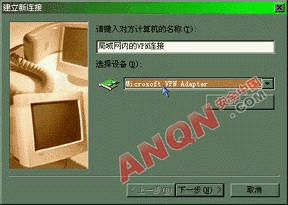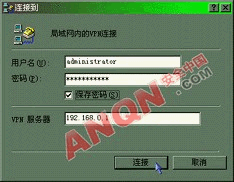.關於VPN(
)虛擬專用網絡(Virtual Private Network
VPN)是專用網絡的延伸
它包含了類似
Internet 的共享或公共網絡鏈接
通過VPN可以以模擬點對點專用鏈接的方式通過共享或公共網絡在兩台計算機之間發送數據
(
)如果說得再通俗一點
VPN實際上是
線路中的線路
類型於城市大道上的
公交專用線
所不同的是
由VPN組成的
線路
並不是物理存在的
而是通過技術手段模擬出來
即是
虛擬
的
不過
這種虛擬的專用網絡技術卻可以在一條公用線路中為兩台計算機建立一個邏輯上的專用
通道
它具有良好的保密和不受干擾性
使雙方能進行自由而安全的點對點連接
因此被網絡管理員們非常廣泛地關注著
(
)本節的VPN服務器端使用Win
K
客戶機端使用Win
.配置VPN服務器(
)尚未配置
Win
K中的VPN包含在
路由和遠程訪問服務
中
當你的Win
K服務器安裝好之後
它也就隨之自動存在了!不過此時當你打開
管理工具
中的
路由和遠程訪問
項進入其主窗口後
在左邊的
樹
欄中選中
服務器准狀態
即可從右邊看到其
狀態
正處於
已停止(未配置)
的情況下
(
)開始配置
要想讓Win
K計算機能接受客戶機的VPN撥入
必須對VPN服務器進行配置
在左邊窗口中選中
SERVER
(服務器名)
在其上單擊右鍵
選
配置並啟用路由和遠程訪問
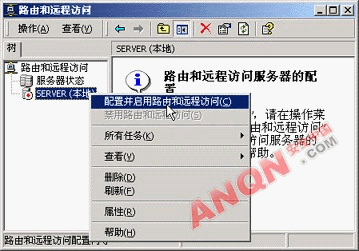
(
)如果以前已經配置過這台服務器
現在需要重新開始
則在
SERVER
(服務器名)上單擊右鍵
選
禁用路由和遠程訪問
即可停止此服務
以便重新配置!
(
)當進入配置向導之後
在
公共設置
中
點選中
虛擬專用網絡(VPN)服務器
以便讓用戶能通過公共網絡(比如Internet)來訪問此服務器
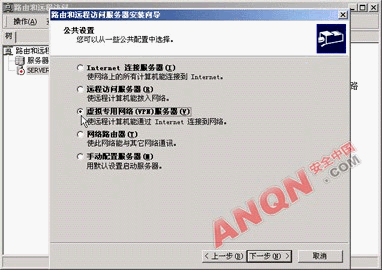
(
)在
遠程客戶協議
的對話框中
一般來說
這裡面至少應該已經有了TCP/IP協議
則只需直接點選
是
所有可用的協議都在列表上
再
下一步
即可
(
)之後系統會要求你再選擇一個此服務器所使用的Internet連接
在其下的列表中選擇所用的連接方式(比如已建立好的撥號連接或通過指定的網卡進行連接等)再
下一步
(
)接著在回答
您想如何對遠程客戶機分配IP地址
的詢問時
除非你已在服務器端安裝好了DHCP服務器
否則請在此處選
來自一個指定的IP地址范圍
(推薦)
(
)然後再根據提示輸入你要分配給客戶端使用的起始IP地址
添加
進列表中
比如此處為
~
(請注意
此IP地址范圍要同服務器本身的IP地址處在同一個網段中
即前面的
部分一定要相同!)
(
)最後再選
不
我現在不想設置此服務器使用RADIUS
即可完成最後的設置
此時屏幕上將自動出現一個正在開戶
路由和遠程訪問服務
的小窗口
當它消失之後
打開
管理工具
中的
服務
即可以看到
Routing
and Remote Access
(路由和遠程訪問)項
自動
處於
已啟動
狀態了!
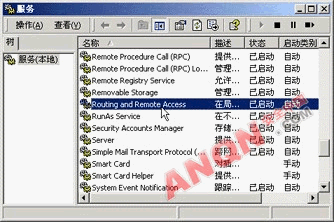
.賦予用戶撥入的權限
(
)默認的
任何用戶均被拒絕撥入到服務器上
(
)欲給一個用戶賦予撥入到此服務器的權限
需打開管理工具中的用戶管理器(在
計算機管理
項或
Active
Directory用戶和計算機
中)
選中所需要的用戶
在其上單擊右鍵
?quot;屬性
(
)在該用戶屬性窗口中選
撥入
項
然後點擊
允許訪問
項
再
確定
即可完成賦予此用戶撥入權限的工作
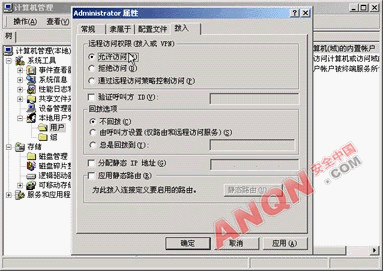
.通過局域網來進行的VPN連接
()進入Win的計算機它要想連接到VPN服務器則需要先安裝虛擬專用網絡服務在控制面板的網絡下進入通訊即可找到此項並添加上去安裝完成之後再根據提示重啟動計算機
()重新啟動之後在控制面板的網絡中就有了Microsoft
虛擬私人網絡適配器即說明VPN服務已安裝成功!
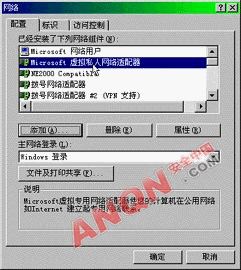
(
)還需要建立到VPN服務器的連接
首先進入我的電腦?quot;撥號網絡
中
雙擊
建立新連接
然後在
請鍵入對方計算機的名稱
輸入連接名
比如為
局域網內的VPN連接
在
選擇設備
下一定不要忘了選中
Microsoft
VPN Adapter
項!再
下一步
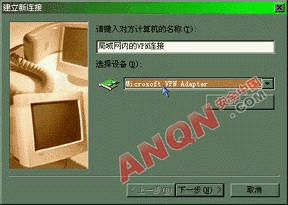
(
)接著出現
請輸入VPN服務器的名稱或IP地址
在其下的文字框中輸入Win
K服務器的名字或IP地址
比如此處為
再根據提示操作即可建立成功!

(
)然後在
撥號網絡
中雙擊剛才建立好的
局域網內的VPN連接
圖標
再輸入相應的用戶名(需具有撥入服務器的權限)和密碼
再按
連接
按鈕
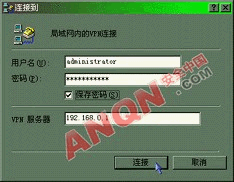
(
)如果成功連接到了VPN服務器
此時就會像普通撥號上網成功一樣
在任務欄右下角會出現兩個小電腦的圖標
雙擊它即可出現連接狀態小窗口
.通過Internet來進行的VPN連接(
)首先得確保服務器已經連入了Internet
用ipconfg測出其在Internet上合法的IP地址
(
)在Win
客戶機端參照本節上文相關內容建立一個新的VPN連接
在相應處輸入服務器在Internet上的合法的IP地址
然後將客戶機端也撥入Internet
再雙擊所建立的VPN連接
輸入相應用用戶名和密碼再點
連接
按鈕
(
)連接成功之後可以看到
雙方的任務欄右側均會出現兩個撥號網絡成功運行的圖標
其中一個是到Intenet的連接
另一個則是VPN的連接了!

(
)當雙方建立好了通過Internet的VPN連接後
即相當於又在Internet上建立好了一個雙方專用的虛擬通道
而通過此通道
雙方可以在網上鄰居中進行互訪
也就是說相當於又組成了一個局域網絡!這個網絡是雙方專用的
而且具體良好的保密性能
.VPN建立成功之後
雙方便可以通過IP地址或
網上鄰居
來達到互訪的目的
當然也就可以使用對方所共享出來的軟硬件資源了!
From:http://tw.wingwit.com/Article/Network/201311/29908.html